Salutare specialisti! Cine poate spune cu siguranță dacă este posibil să se creeze o unitate flash Windows 10 bootabilă folosind linia de comandă, astfel încât să poată fi folosită pentru a instala Windows 10 pe un laptop cu UEFI activat, precum și pe un simplu computer cu un BIOS obișnuit? Indiferent cine vizitează site-ul, toată lumea sfătuiește imediat utilitarul MediaCreationToolx64.exe, spunând că cu ajutorul acestuia, unitatea flash va fi cu siguranță asamblată și bootabilă! Și apoi, cum rămâne cu linia de comandă și comenzile obișnuite diskpart din Windows 7? La urma urmei, utilitarul de la Microsoft - MediaCreationToolx64.exe nu poate fi folosit dacă nu aveți o conexiune la Internet. De asemenea, la momentul potrivit, utilitățile populare pentru crearea unei unități flash bootabile pot să nu fie la îndemână: WinSetupFromUSB și Rufus, iar linia de comandă este întotdeauna în apropiere!
Cum se creează o unitate flash bootabilă Windows 10 folosind linia de comandă
Salut prieteni! Dacă aceste rânduri sunt citite de un cititor care nu are experiență în domeniul computerelor, va observa cu siguranță că există computere simple și câteva mașini noi cu o interfață UEFI. Pe scurt, cu toată dorința, diferența nu poate fi explicată, dar avem un articol detaliat - UEFI BIOS, pentru cei care sunt interesați să-l citească.
Cititorul nostru are dreptate în toate și pe site-ul nostru ar trebui să existe instrucțiuni despre crearea unei unități flash bootabile Windows 10 folosind linia de comandă. Unitatea flash astfel pregătită poate fi folosită pentru instalare pe orice computer sau laptop, indiferent dacă interfața UEFI este activată sau dezactivată, adică pe un disc GPT, precum și MBR. Metoda pe care o voi sugera mai jos este potrivită chiar și pentru un utilizator începător, deoarece va fi necesar să introduceți doar câteva comenzi simple în linia de comandă.
Știți cu toții că pe computerele și laptopurile moderne, BIOS-ul obișnuit este înlocuit de interfața UEFI, iar acest standardpoatesă fie încărcat numai de pe un mediu formatat în sistemul de fișiere FAT32. Dacă ați creat o unitate flash Windows 10 bootabilă în programul proprietar MediaCreationToolx64.exe de la dezvoltator,

atunci ar fi trebuit să fii atent că unitatea flash creată este întotdeauna formatată (nu există de ales) în sistemul de fișiere FAT32, ceea ce înseamnă că poți instala Windows 10 de pe acesta pe un computer sau laptop cu interfața UEFI activată. De asemenea, puteți instala sistemul pe un simplu computer sau laptop cu UEFI dezactivat de pe o astfel de unitate flash, adică se obține o unitate flash de pornire universală cu Windows 10.
Când creați o unitate flash bootabilă în linia de comandă, avem de ales și putem formata unitatea flash bootabilă în format NTFS, dar atunci nu veți instala Win 10 pe un laptop cu UEFI, deoarece interfața UEFI poate fi încărcată doar de pe o unitate formatată FAT. Deci formatăm unitatea flash în FAT32.
Conectăm unitatea flash la computer. Deschideți linia de comandă ca administrator și introduceți următoarele comenzi:
diskpart discul listă afișează toate unitățile Unitatea noastră flash este de 16 GB, marcată ca disc 2 (în cazul dvs. poate fi un număr diferit). Intru comanda selectați discul 2 unitatea curată este în curs de curățarecreați partiția primară selectați partiția 1 active creează o partiție activă pe unitatea flashFormatăm unitatea flash în sistemul de fișiere FAT32. format fs=FAT32 RAPID atribuiți o literă de unitate unității flash
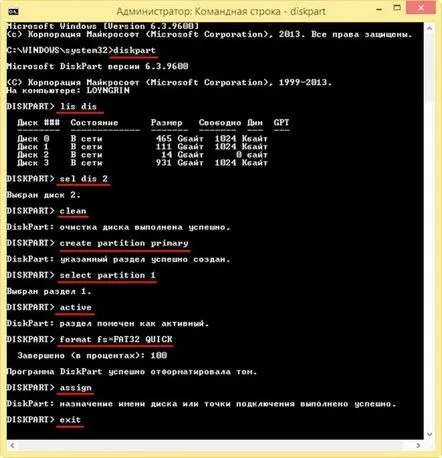
Descărcăm imaginea ISO a Windows 10 pe site-ul oficial Microsoft. Faceți clic pe el de două ori cu mouse-ul stâng, imaginea este conectată la unitatea de disc virtuală.
Îl introducem, selectăm toate fișierele Windows 10 cu mouse-ul stâng și apăsăm Copiere.
Accesați unitatea flash, faceți clic dreapta pespațiu gol și selectați Lipire.
După copierea fișierelor, unitatea flash de pornire Win 10 este gata.
Prieteni, există o altă modalitate de a crea o unitate flash bootabilă Windows 10 și va fi cu câțiva pași mai ușor decât asta, voi spune despre asta în articolul următor.
